Em julho passado, nós comentamos uma vaga na Apple (na área de marketing) que indicava a chegada dos famosos e desejados Gift Cards da iTunes/App/iBooks Store ao Brasil.
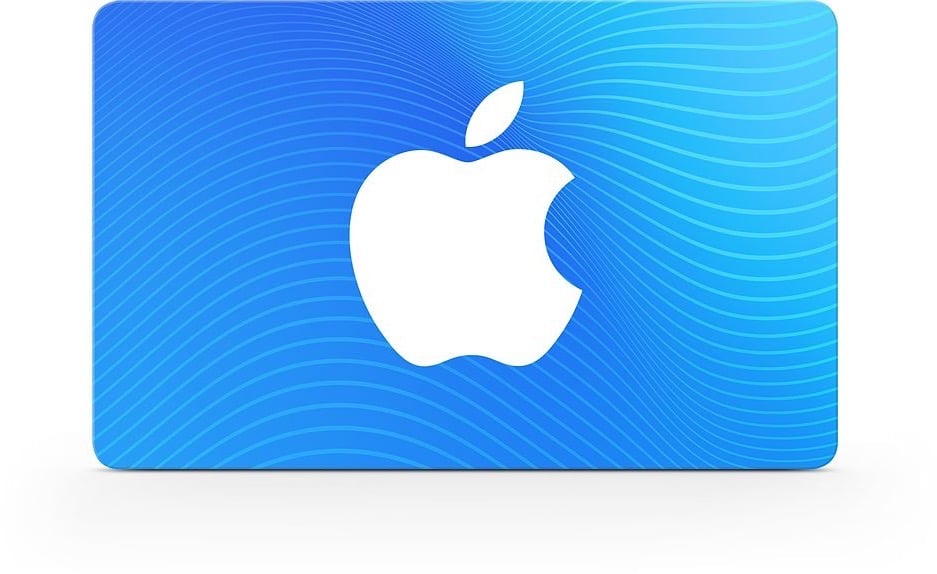
Os chamados cartões-presente nada mais são do que créditos que você compra para colocar na sua conta da iTunes/App/iBooks Store. Ao adquirir (ou ganhar um), você raspa uma área determinada, digita o código em uma página especial dentro da App/iTunes/iBooks Store (em iPhones, iPads ou iPods touch) ou dentro do iTunes/da Mac App Store (em Macs/PCs) e o valor é devidamente creditado na sua conta.
Eles são uma ótima alternativa para quem não tem cartão de crédito/débito ou simplesmente não quer associar um cartão ao seu ID Apple, já que você pode simplesmente adquirir tais cartões em lojas parceiras da Maçã e colocar o crédito na sua conta.
No exterior, esse tipo de cartão é bastante comum e os Gift Cards foram muito utilizados por brasileiros quando a App/iTunes/iBooks Store brasileira ainda não existia e nós éramos “obrigados” a ter uma conta americana. Mas agora, em janeiro de 2019, essa opção finalmente aterrissou aqui no Brasil!
Onde comprar
De acordo com a Apple, é possível comprar o Cartão da App Store nos seguintes locais:
- Lojas Americanas
- Extra Hiper
- Extra Mini
- Pão de Açúcar
- Minuto Pão de Açúcar
- Fast Shop
- Magazine Luiza
- Walmart
- COOP
- Le biscuit
- Angeloni
Nessas lojas, você encontrará cartões de R$20, R$50 ou R$100 — ou uma versão que pode ser carregada com até R$200. Depois da compra, o cartão é ativado pela loja e está pronto para uso.
Como resgatar
NO IPHONE, IPAD OU IPOD TOUCH

- Abra a App Store.
- Toque em “Hoje” e, depois, toque no botão “Minha Conta” ou em sua foto no canto superior direito.
- Toque em “Resgatar Cartão Presente ou Código” — e inicie uma sessão com o seu ID Apple, caso seja necessário.
- Se quiser usar a câmera para adicionar o cartão-presente, toque em “Usar Câmera”. Siga as instruções na tela para capturar o código de resgate.
- Dependendo de seu país ou região ou se tiver um cartão mais antigo, você precisará inserir o cartão manualmente: toque em “Se preferir, digite seu código aqui” e siga as instruções.
- Insira o código de 16 dígitos, que começa com
X, localizado no verso do cartão. Se tiver um código de conteúdo ou promocional, insira o código que está no verso do cartão. - Toque em “OK”.
Caso apareça uma mensagem de alerta ou se não for possível resgatar um código de conteúdo ou um cartão-presente da App Store e iTunes ou do Apple Music, veja como proceder aqui. O crédito na loja no ID Apple será usado em cada compra feita em uma das lojas, incluindo assinaturas do Apple Music e para o armazenamento do iCloud até acabar. Saiba como visualizar seu saldo de crédito na loja aqui.
NO MAC OU PC
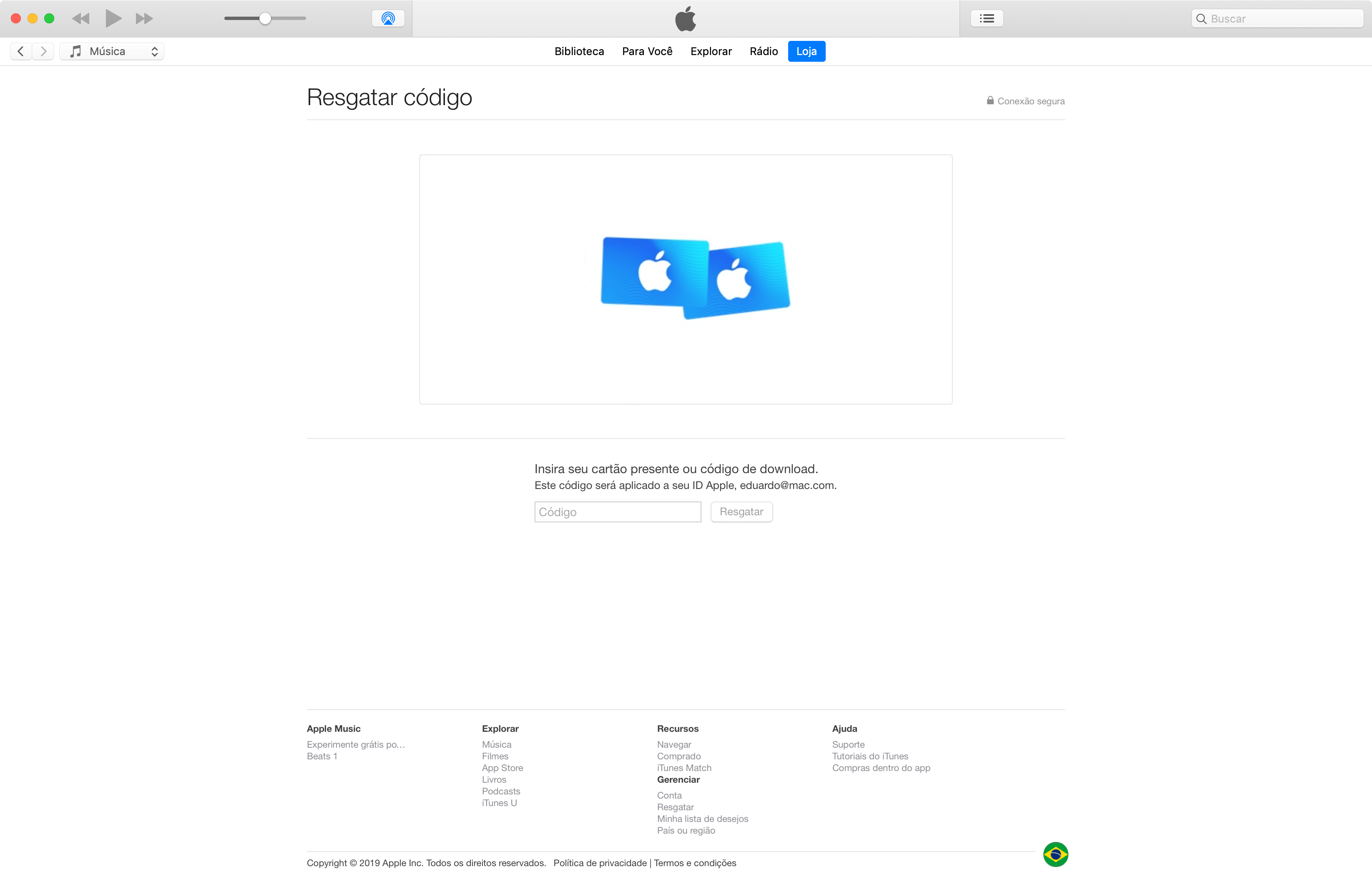
- Abra o iTunes ou a Mac App Store.
- Na App Store, inicie sessão com o ID Apple, clique em seu nome ou foto no canto inferior esquerdo e, depois, clique em “Resgatar Cartão Presente”.
- No iTunes, selecione Conta » Resgatar na barra de menus na parte superior da tela do computador ou da janela do iTunes e inicie sessão com seu ID Apple.
- Se você quiser usar a câmera no computador para resgatar o cartão-presente, clique em “Usar Câmera”. Siga as instruções na tela para capturar o código de resgate.
- Dependendo de seu país ou região ou se tiver um cartão mais antigo, você precisará inserir o cartão manualmente na caixa abaixo de “Se preferir, digite seu código aqui” e seguir as instruções. Quando terminar, clique em Resgatar.
- Insira o código de 16 dígitos que começa com
Xe que está no verso do cartão. Se tiver um código de conteúdo ou promocional, insira o código que está no verso do cartão.
EM APARELHOS ANDROID
- Abra o app Apple Music.
- Toque no menu (três traços). Se você vir a opção “Iniciar Sessão”, toque nela, insira seu ID Apple e senha e toque no botão “Iniciar Sessão”. Depois toque no menu novamente.
- Toque em “Ajustes”.
- Toque em “Ajustes da Conta”.
- Toque em “Resgatar Cartão Presente ou Código”.
- Insira o código informado no verso do cartão e toque novamente em “Resgatar”.
· • ·
Taí mais uma ótima opção para você adquirir conteúdo nas lojas da Apple! 😉

